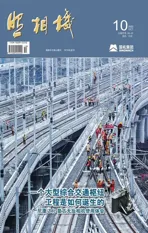PHOTOSHOP 2022创意图像的组合之十创意叠加的《小合唱》
2022-11-28图文张恣宽
图文|张恣宽
前期拍摄
纵纹腹小鸮是猫头鹰家族中体型最小的成员之一,体长21~23cm,体重105~260g,是世界上最小的猫头鹰。一只纵纹腹小鸮,调皮地做着各种动作,我连续地抓拍下它的不同动作。
创作理念
纵纹腹小鸮颠覆了人们对猫头鹰的传统观念,它玲珑可爱,我利用PS把三个不同瞬间动态的纵纹腹小鸮,组合成一幅图片,使作品的情趣更加生动、活泼可爱。

素材1

素材2

素材3

《小合唱》效果图
后期制作
1.打开Lightroom 11.4软件,在“图库”中选择已经导入的3幅《小合唱》RAW原图,单击鼠标右键,在弹出的菜单中点击“在应用程序中编辑/在Adobe Photoshop 2022中编辑/在Photoshop中作为图层打开”,将这3幅作品在Photoshop 2022中作为一个图层打开(如果不用Lightroom,需要在Photoshop中分别打开,然后才可拖入同一图层),见图1。
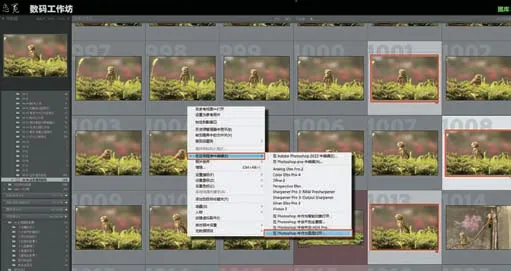
图1
2.在Photoshop 2022中,单击“DSC4636”层缩略图前的小眼睛,关闭“DSC4636”层,击活“DSC4647”层,单击“编辑/变换/水平翻转”菜单命令,将该图层纵纹腹小鸮水平翻转,见图2。
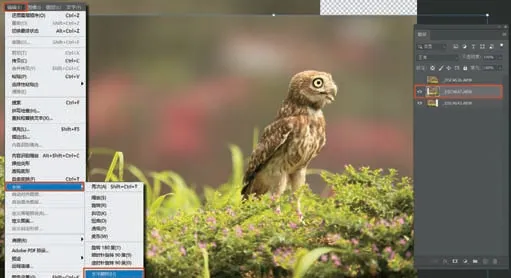
图2
3.将图层调板中的混合模式“正常”改为“滤色”,选工具箱中“移动”工具,直接调整左右两侧纵纹腹小鸮的位置,见图3。

图3
4.单击“DSC 4636”层缩略图前的小眼睛,击活“DSC4636”层,再次选工具箱中“移动”工具,直接调整3幅纵纹腹小鸮的位置,调整结束。将图层调板中的混合模式“滤色”均改为“正常”,见图4。

图4
5.复制“DSC4636”层,按组合键“Ctrl+J”复制生成“DSC4636”拷贝层,以备下面制作统一的前景,见图5。

图5
6.单击“DSC4636”层、“DSC4636”拷贝层缩略图前的小眼睛,关闭“DSC4636”层、“DSC4636”拷贝层,按D键设前景色为黑色,单击图层调板底部的“添加图层蒙版”按钮,为“DSC4647”层添加一蒙版,在工具选项栏,画笔的“大小”调为671px,“不透明度”为100%,“硬度”调为0%,在“DSC4647”层左侧涂抹,见图6。
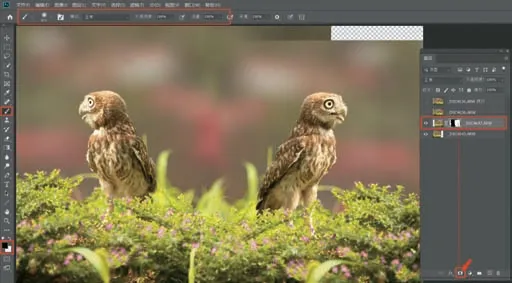
图6
7.单击“DSC 4636”层缩略图前的小眼睛,击活“DSC4636”层,左手按住Alt键,右手用鼠标单击图层调板底部的“添加图层蒙版”按钮为“DSC4636”添加一黑色蒙版,见图7。

图7
8.按X键设前景色为白色,在工具选项栏,画笔的“大小”调为671px,“不透明度”为43%,“硬度”调为0%,在左右两只纵纹腹小鸮中间的位置涂抹,至中间的纵纹腹小鸮全部呈现为止,见图8。
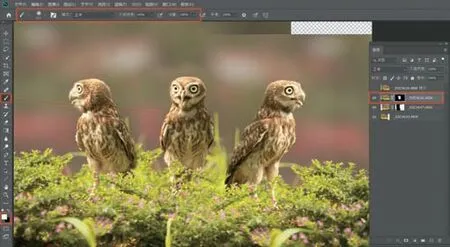
图8
9.从图8可以看出左右两边的前景花草呈镜像,影响真实的还原。单击“DSC4636”拷贝层缩略图前的小眼睛,击活“DSC4636”拷贝层,左手按住Alt键,右手用鼠标单击图层调板底部的“添加图层蒙版”按钮为“DSC4636”拷贝层添加一黑色蒙版,保持前景色为白色,在工具选项栏,画笔的“大小”调为464px,“不透明度”为100%,“硬度”调为0%,在前景花草区域涂抹,使整个前景花草为一体,这样前景更自然真实,见图9。
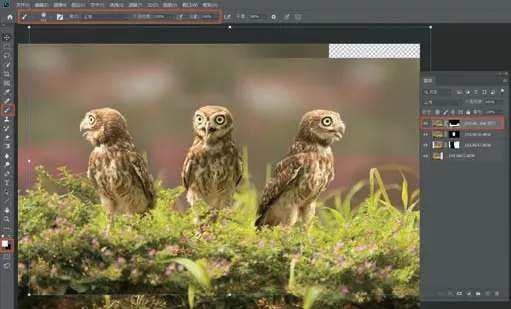
图9
10.选工具箱中“裁剪”工具,在工具选项栏,不勾选“内容识别”,对画面进行裁剪,见图10。
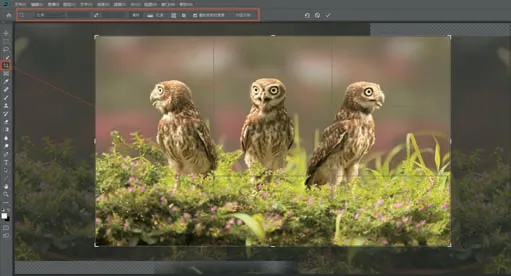
图10
11.按组合键“Ctrl+Shift+Alt+E”盖印所有可见图层,生成“图层1”层,再单击“滤镜/Camera Raw滤镜”菜单命令,打开Camera Raw 14.4.1滤镜窗口,见图11。

图11
12.在Camera Raw窗口的“基本”选项卡中,图片的颜色偏黄,“色温”选-9,“色调”选9,设置“曝光”为0.07,“对比度”为7,“高光”为-68,“阴影”为79,“白色”为6,“黑色”为-59,“纹理”为11,“清晰度”为7,“自然饱和度”为7,“饱和度”为1,见图12。

图12
13.单击“混色器”,进入“混色器”选项卡中。在“饱和度”选项,调整“红色”为2,“橙色”为19,“黄色”为16,“绿色”为10,“蓝色”为2,“ 紫色”为-2,增加纵纹腹小鸮及绿色植物的色彩,见图13。
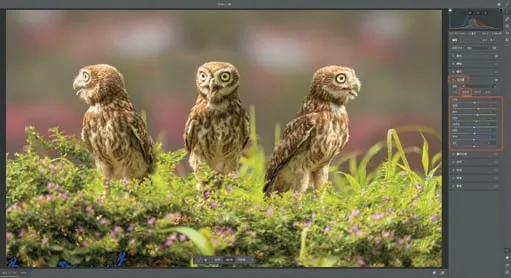
图13
14.单击“明亮度”选项,调整“红色”为-6,“橙色”为-19,“黄色”为12,“绿色”为-28,压暗背景及绿色植物的亮度,提高纵纹腹小鸮的亮度,见图14。
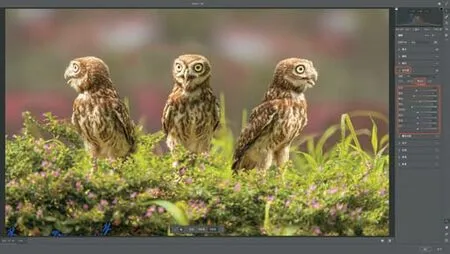
图14
15.单击“颜色分级”汉字,进入“颜色分级”选项卡中,渲染画面高光区域的色调。点击“高光”按钮,用鼠标在色谱中直接拖拽,增加高光区域的暖色,“色相”为267,“饱和度”为49,见图15。

图15
16.单击“细节”汉字,进入“细节”选项卡中。为了更好地观察效果,先将照片放大到 100%。左手按住Alt键(此时图像为黑白),右手拖动鼠标,边观察边调整。将“数量”滑块调至14,调整纵纹腹小鸮边缘清晰度。再按住Alt键,向右拖曳“蒙版”滑块,蒙版就出现了,调至100主要锐化纵纹腹小鸮边缘线条,单击右下方“确定”按钮,返回Photoshop 2022界面中,见图16。

图16
17.背景后面有几处亮点,需要压暗。左手按住Alt键,右手用鼠标左键单击图层调板底部的“创建新图层”按钮,在弹出的“新建图层”对话框中,“名称 ”为“图层2”,“模式”选“柔光”,勾选“填充柔光中性色50%灰”,单击“确定”按钮,见图17。
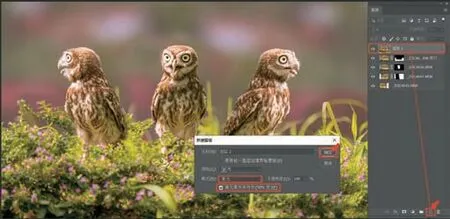
图17
18.按D键设前景色为黑色,单击图层调板底部的“添加图层蒙版”按钮,为“图层1”添加一蒙版,在工具选项栏,画笔的“大小”调为671px,“不透明度”为15%,“硬度”调为0%,在亮点区域涂抹,见图18。

图18
19.按组合键“Ctrl+Shift+Alt+E”盖印所有可见图层,生成“图层3”层,感觉上方空间稍小,准备裁剪增大,见图19。

图19
20.选工具箱中“裁剪”工具,在工具选项栏,勾选“内容识别”,按Enter键确定,见图20。
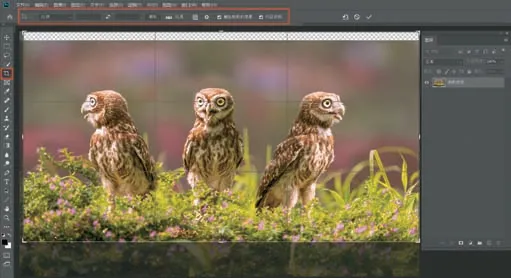
图20
创意叠加的《小合唱》制作完成,因它们拍摄的角度、光影基本相同,所以,创意叠加的作品天衣无缝。按组合键“Ctrl+Shift+E”盖印所有可见图层,或存为PSD图,最终效果见题图。